Eliminar los errores con texto a voz en Excel 2013
Texto de Excel para función de voz puede ayudarle a la bandera y luego corregir algunos errores que de lo contrario tendría que comprobar y verificar mediante la comparación de una célula a otra. Por lo general, esto se hace mediante la comprobación de las columnas y filas de datos en una hoja de cálculo con los documentos originales desde la que generó la hoja de cálculo.
Texto de Excel para función Speech lee en voz alta cada entrada que se ha hecho en un rango de celdas seleccionado o tabla de datos en la hoja de trabajo. Como las entradas de datos se leen en voz alta, puede verificar su exactitud contra los documentos utilizados en la entrada de datos original.
El texto de función de traducción de voz requiere ninguna formación previa o micrófonos especiales: Todo lo que se necesita es un par de altavoces o auriculares conectados a su ordenador.
Desafortunadamente, los distintos Texto para botones de comando del habla no están disponibles en cualquiera de las pestañas de la cinta. La única manera de acceder a ellas es mediante la adición de sus botones de comando ya sea como botones personalizados en la barra de herramientas de acceso rápido o para una ficha personalizada en la cinta.
La figura muestra la barra de herramientas de acceso rápido a las células Speak, Leer celdas - Stop Hablando células, y hablar sobre células Introduzca botones añadidos. Se necesitan estos botones para comprobar las entradas de células haciendo que lean en voz alta.
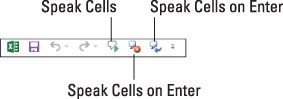
Para añadir las células Speak, Leer celdas - Stop Hablando células, y hablar sobre células Introduzca botones de comando a la barra de herramientas de acceso rápido, siga estos pasos:
Haga clic en el botón desplegable Personalizar barra de herramientas de acceso rápido y luego elegir la opción más comandos desde el menú desplegable.
Hacer esto abre la pestaña Barra de herramientas de acceso rápido del cuadro de diálogo Opciones de Excel.
Elija Comandos No en la cinta de la Elija Comandos En el menú desplegable.
El texto de los botones de comando del habla incluyen Leer celdas, Leer celdas - Stop Hablando células, Leer celdas por columnas, Leer celdas por filas y Habla celdas en Enter.
Haga clic en el botón de células hablar en la lista Elija Comandos De cuadro de lista de la izquierda y luego haga clic en el botón Agregar para agregarlo a la parte inferior del cuadro de lista Personalizar Quick Access Toolbar a la derecha.
Repita el proceso descrito en el Paso 3, esta vez añadiendo las células Speak - Deja de hablar células y Hable células en Escriba botones.
Si desea cambiar la posición del texto a los botones del habla en la barra de herramientas de acceso rápido, seleccione cada botón en el cuadro de lista Barra de herramientas de acceso rápido en Personalizar y luego moverlo a la izquierda en la barra haciendo clic en el botón Mover arriba o hacia la derecha haciendo clic en Bajar.
Si quieres hacer estallar el Texto de los botones del habla como un grupo aparte en la barra de herramientas de acceso rápido, añadir un
icono delante de las células Speak botón de comando (y siguiendo las células de la palabra sobre el botón Enter si tiene botones no relacionados con el texto de la función de voz que le siguen en la barra de herramientas de acceso rápido). Haga clic en el botón Aceptar para cerrar el cuadro de diálogo Opciones de Excel.
Después de añadir el texto a los botones del habla a la barra de herramientas de acceso rápido, puede utilizarlos para corroborar entradas de hoja de cálculo y atrapar esos errores difíciles de punto de la siguiente manera:
Seleccione las celdas en la hoja de trabajo cuyo contenido desea leer en voz alta por un Texto a voz.
Si desea comprobar una tabla de datos, basta con colocar el cursor de celda en la primera celda y, Excel seleccionará automáticamente toda la tabla al hacer clic en el botón de células Speak.
Haga clic en el botón de células Speak tener su dispositivo Windows empezará a leer de vuelta las entradas en las celdas seleccionadas.
La característica de Texto a Speech lee los contenidos de cada celda de la selección celular por primera lectura abajo de cada columna y después a través de las filas.
Para hacer una pausa en la función de texto a discurso cuando encuentre una discrepancia entre lo que está leyendo y lo que estás escuchando, haga clic en las células Speak - Stop Hablando botón de células.
Tenga en cuenta que usted puede hacer clic en las celdas de la palabra sobre el botón Enter para tener su equipo hablan cada nueva entrada que haga a medida que completa pulsando la tecla Intro. Excel también se mueve el cursor de celda una fila hacia abajo.





